
Neste artigo você verá as Fórmulas Mais Usadas no Excel e as suas utilidades
O Excel é um programa desenvolvido pela Microsoft que nos permite criar planilhas que facilitam o nosso planejamento em diversos aspectos da vida.
Nele podemos utilizar fórmulas e funções já embutidas que otimizarão as nossas planilhas e com isso, fazer uma leitura melhor dos nossos dados e tomar decisões mais precisas.
Nesta publicação você verá:
Fórmulas no excel são, basicamente, expressões que nos retornam um resultado específico, a partir de um determinado cálculo.
Vejamos:
Neste exemplo temos dois números como base para fazer o cálculo de uma média entre os dois. Escrevemos a fórmula “=(A2+B2)/2” onde
A2 e B2 apontam para as respectivas células com a numeração de linhas e colunas, como pode ver na imagem. Depois escrevemos /2 que representa uma divisão por 2, na linguagem excel, não esquecendo de colocar os primeiros termos entre parênteses, para que seja feito o cálculo destes com prioridade.
Ao apertar “Enter”, temos o resultado:
Como pôde ver, isso é uma fórmula excel. Escrevemos algumas expressões, passamos alguns parâmetros e obtivemos os resultados. Apertar enter após escrever, é a maneira que temos de como tirar a fórmula do excel e deixar o resultado.
Fórmulas excel são muito úteis quando temos alguns dados e precisamos manipulá-los de forma a obter algum resultado. Podem ser usadas em infinitos casos, vejamos alguns exemplos de quais são as fórmulas do excel:
São apenas alguns dos exemplos do que podemos fazer com fórmulas do excel. As possibilidades são infinitas e com certeza alguma delas vai se adequar a sua necessidade.
Para usar fórmulas de excel, podemos basicamente, escrever operações matemáticas e selecionar as nossas variáveis, ou podemos usar também, fórmulas prontas do excel chamadas: funções.

Fórmulas de maneira geral, como no exemplo anterior, podem ser usadas com operadores matemáticos adaptados para a linguagem excel.
Vejamos o exemplo anterior:
Aqui nós usamos apenas sinais matemáticos.
Temos ainda alguns outros operadores.
E diversos outros.
Funções servem para manipular dados, entretanto, estas por serem um pouco mais complexas, já são encontradas e podem ser feitas automaticamente no excel, bastando chamá-las por seus nomes e passando os parâmetros, vejamos:
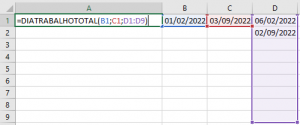
Temos aqui a função “=DIATRABALHOTOTAL( “.
Essa função já vem pronta no excel e basta chamá-la passando os parâmetros necessários, no caso do exemplo, entre parênteses, B1 que representa a data inicial, B2 que representa a data final (para que possamos calcular o número de feriados dentro deste determinado período), e a ultima coluna que representa as datas dos feriados.
Com essa fórmula completa escrita na célula A1 teremos acesso ao número total de dias úteis, descontando fins de semana e feriados.
Assim como a função acima existem diversas outras funções no excel para diversas situações diferentes.
Com certeza você vai achar uma que irá ajudá-lo em determinada situação!
Separamos para você uma lista com as funções mais utilizadas no excel, confira:
Provavelmente, a fórmula mais usada no programa de planilhas. Permite fazer operações matemáticas básicas tal qual uma formula excel soma, uma formula excel subtração, formula excel multiplicação e formula excel divisão. Para usá-la basta escrever “=SOMA” e colocar as células referentes aos valores entre parênteses, separando-os por “:”
Ex:
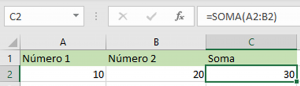
Para outras operações, troque os “:” pelos sinais “+”, “-“, “/” e “*”, tal qual ensinamos anteriormente.
Esta função serve para calcular potência. Basta chamar por “=POTÊNCIA(” e colocar entre parênteses a base e a potência que você quer calcular, separando-os, desta vez, pelo símbolo “;”.
Veja:
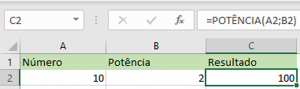 3.Formulas excel, Radiação
3.Formulas excel, Radiação
Calcula a raiz. Basicamente o contrário da anterior. Para usá-la escrevemos: “=RAIZ( ” e colocamos o número desejado.
Veja:
Esta função arredonda pra você os números quebrados. Para utilizar, basta escrever: “=ARRED( ” e entre parênteses, apontar para a célula do número a ser arredondado e então, após um “;”, escreva o número de casas que você deseja que o seu número tenha.
Confira:
Esta função serve para juntar o valor ou texto de duas ou mais células. Sem grandes cálculos matemáticos, dessa vez, a função apenas trás as informações juntas em uma nova célula. Para utilizar basta escrever “=CONCATENAR( ” e entre parênteses colocar as duas células separando-as por “;”.
Veja:

Básicamente, pega um amontoado de valores e calcula uma média entre eles. Muito simples de usar, já deixa tudo pronto, sem ter que contar quantos valores você tem para que seja feita a média entre eles. Para usar, escreva: “=MÉDIA( ” e entre parênteses, basta apontar as células dos valores.
Confira no exemplo:

Essa fórmula mostra o dia de hoje, ou seja, a data atual. Parece simples mas isso pode te ajudar e muito na construção de planilhas que utilizam datas. Para utilizar, escreva “HOJE()“.
Essa função é realmente muito útil! Já se deparou com alguma situação onde teve que converter um determinado valor de uma unidade de medida para outro? Os cálculos acabam sendo bem chatos de se fazer, então deixe que o excel faça pra você! Para utilizar essa função, basta escrever “=CONVERTER ( ” e em seguida, escreva dentro dos parênteses: a célula referente ao valor que você quer converter, a unidade de medida desse valor e então a unidade de medida PARA QUAL você quer converter.
Veja no exemplo a seguir:
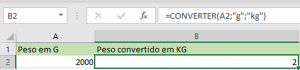
Convertemos a unidade de medida de gramas para quilogramas.
Essa função é uma velha conhecida nossa. Usamos ela no nosso primeiro exemplo e ela exerce a função de nos dizer quantos dias úteis teremos em um determinado período. Bastante útil para organizar suas planilhas!
É uma das funções mais requeridas por empresas e também em concursos. Se você conseguir dominar esse conhecimento, estará muito a frente de seus concorrentes.
Essa função serve para procurar informações específicas dentro da planilha, o que pode ajudar muito quando temos planilhas com grandes amontoados de dados.
Para usar precisamos escrevemos:
PROCV(valor_procurado;matriz_tabela;núm_indice_coluna;procurar_intervalo).
Nesta formula vemos os seguintes detalhes:
valor_procurado: é o critério utilizado na procura, ou seja, é o valor a ser localizado na primeira coluna da matriz da tabela.
matriz_tabela: é todo o intervalo aonde estão os dados procurados, compreendendo linhas e colunas.
núm_indice_coluna: é a coluna no intervalo de dados que contém o valor a ser retornado. A primeira coluna tem valor 1, a segunda 2, a terceira 3, e assim sucessivamente.
procurar_intervalo: define a precisão da procura. É um valor lógico que especifica se você deseja que a fórmula PROCV localize uma correspondência exata ou aproximada.
Caso seja VERDADEIRO ou 1 (uma) correspondência aproximada será retornada em seu Microsoft Excel.
Se uma correspondência exata não for encontrada, o valor maior mais próximo que é menor que o valor_procurado será retornado para você.
Agora se o resultado for considerado como FALSO ou 0 (zero), PROCV somente localizará uma correspondência exata.
Veja abaixo um exemplo temos a formula excel =PROCV(E4;A4:B13;2;0) :
Observe que neste exemplo a formula do PROCV será:
E4 = valor_procurado
A4:B13 = matriz_tabela
2 = núm_indice_coluna
0 = procurar_intervalo
Um pouco complexo, não é mesmo?
Vamos deixar um vídeo tutorial que pode te ajudar ainda mais a dominar essa técnica!
Veja:
A sintaxe da formula se excel segue o seguintes parametros:
=SE(teste_lógico;[valor_se_verdadeiro];[valor_se_falso])
Onde temos
O teste lógico é a referencial ao local da condição que será trabalhada na formula se excel, se caso a condição for verdadeira, será obtido o resultado;
No teste lógico da formula se excel, a valor verdadeiro é obtido se o teste_lógico for verdadeiro, então a formula nos retornará o valor que inserirmos na valor verdadeiro;
O valor false é simplesmente o valor que será retornado caso o falor do primeiro teste_lógico for falso, então o resultado da formula se excel será falso.
Agora que ficou bem claro o que são fórmulas for excel e como utilizar fórmulas do excel básicas, intermediárias e avançadas, você está pronto para ter acesso a uma poderosa lista com muitas dessas que com certeza irão te ajudar a desenvolver planilhas excel!
Separamos 50 uma tabela de formulas excel com as funções mais utilizadas no excel para você:
| Fórmula | Quando usar | |
| 1 | =MÉDIASE() | Apresenta a média dos valores que correspondem a um critério específico. |
| 2 | =MÊS() | Informa o mês de uma data selecionada. |
| 3 | =MÊS(HOJE()) | Apresenta o número referente ao mês atual. |
| 4 | =MÍNIMO() | Apresenta o valor mínimo do conjunto de valores. |
| 5 | =MINÚSCULA() | Converte o conteúdo selecionado em letras minúsculas. |
| 6 | =MINUTO() | Informa os minutos de um horário selecionado. |
| 7 | =MMC() | Apresenta o MMC – Mínimo Múltiplo Comum. |
| 8 | =MODO() | Identifica o valor mais comum entre valores selecionados. |
| 9 | =MULT() | Multiplica os valores selecionados. |
| 10 | =NÃO() | Identifica se uma informação não condiz com o especificado. |
| 11 | =NÚM.CARACT() | Apresenta a quantidade de caracteres inseridos. |
| 12 | =NÚM.CARACTB() | Apresenta quantidade de bytes ocupados pelos caracteres. |
| 13 | =OU() | Identifica qual informação é verdadeira entre valores. |
| 14 | =PRI.MAIÚSCULA() | Converte a primeira letra de cada palavra dentro do intervalo selecionado em maiúscula. |
| 15 | =PROCH() | Identifica um valor em uma linha e apresenta o valor corresponde na coluna. |
| 16 | =PROCV() | Busca um valor baseado em outro. |
| 17 | =RAIZ() | Apresenta a raiz quadrada de um número. |
| 18 | =SE() | Identifica e comanda uma ação de acordo com o valor da célula. |
| 19 | =SEERRO() | Retorna um valor se a fórmula gerar erro. |
| 20 | =SEGUNDO() | Informa os segundos de um horário selecionado. |
| 21 | =SOMA() | Soma os valores selecionados. |
| 22 | =SOMASE() | Apresenta a soma dos valores que correspondem a um critério específico. |
| 23 | =SUBSTITUIR() | Substitui o texto de acordo com a informação inserida. |
| 24 | =TIR() | Apresenta a taxa de crescimento de um investimento periódico. |
| 25 | =XTIR() | Apresenta a taxa de crescimento de um investimento não periódico. |
| 26 | =AGORA() | Apresenta a data e hora atual. |
| 27 | =ALEATÓRIOENTRE() | Apresenta um valor aleatório entre um determinado intervalo. |
| 28 | =ANO() | Informa o ano de uma data selecionada. |
| 29 | =ARRED() | Arredonda o valor para a quantidade de dígitos determinada pelo usuário. |
| 30 | =ARREDONDAR.PARA.CIMA() | Arredonda o valor para cima. |
| 31 | =ARRUMAR() | Remove espaços desnecessários no texto, deixando espaços únicos entre as palavras. |
| 32 | =CONT.SE | Contabiliza células em um determinado critério. |
| 33 | =CONT.VALORES() | Apresenta quantidade de células preenchidas em um intervalo. |
| 34 | =DATA() | Combina três valores para formar uma data. |
| 35 | =DIA() | Informa o dia de uma data selecionada. |
| 36 | =DIA.DA.SEMANA | Apresenta um número de 1 a 7 indicando o dia da semana. |
| 37 | =DIA(HOJE()) | Apresenta o dia atual do mês. |
| 38 | =DIAS360 | Apresenta o número de dias entre duas datas no ano. |
| 39 | =DIATRABALHOTOTAL() | Apresenta o número de dias úteis entre duas datas. |
| 40 | =E() | Identifica as informações verdadeiras entre valores. |
| 41 | =HOJE() | Apresenta a data atual. |
| 42 | =HOJE()+1 | Apresenta a data atual mais um dia (de acordo com o número inserido). |
| 43 | =HORA() | Informa a hora e um horário selecionado. |
| 44 | =ÍNDICE() | Apresenta um valor buscado em um determinado intervalo. |
| 45 | =INT() | Arredonda o valor para baixo. |
| 46 | =MAIÚSCULA() | Converte o conteúdo selecionado em letras maiúsculas. |
| 47 | =MÁXIMO() | Apresenta o valor máximo do conjunto de valores. |
| 48 | =MDC() | Apresenta o MDC – Máximo Divisor Comum. |
| 49 | =MED() | Identifica o valor do meio entre valores selecionados. |
| 50 | =MÉDIA() | Calcula a média entre os valores selecionados. |
Uma ótima lista e com certeza essa funções irão te ajudar em duas planilhas do excel!
E para finalizar o post, separamos para você uma lista de atalhos para agilizar os seus trabalhos em planilhas excel!
Programadores sabem que para agilizar o seu processo algo que pode ser fundamental é dominar o uso de atalhos no teclado.
Pode parecer que não, mas o uso excessivo do mouse pode atrasar e muito a velocidade com que você conclui o seus projetos.
Por ter que mexer de lá pra cá o mouse, ajustar tudo como você precisa pode não parecer que leva tanto tempo mas a medida que for fazendo com muita constância pode, no fim do projeto, ter tomado muito tempo!
Vale a pena aprender e se familiarizar com alguns atalhos do teclado para agilizar esse processo!
Separamos aqui uma lista de atalhos que podem ser úteis para você!
Utilizado não só no excel, mas em muitos programas, serve para copiar informações de um lugar para outro.
Este atalho localiza palavras e textos.
Este atalho serve para abrir a caixa localizar e substituir direto na guia substituir.
Serve para adicionar ou excluir linhas e colunas no Excel.
Estes dois atalhos são utilizados para ocultar linhas e colunas.
Serve para deslocar-se mais rápido entre as células e pular milhares delas.
Serve para entrar de maneira rápida na área de visualização de impressão.
Utilizado para alternar pastas de trabalho, deslocando-se muito mais rápido!
Seleciona uma linha inteira ou coluna inteira, respectivamente, a partir de uma célula selecionada. Uma mão na roda!
Espero que esse post tenha te ajudado a se desenvolver no excel e tenha te deixado expert em fórmulas do excel!
Basta clicar no botão abaixo:
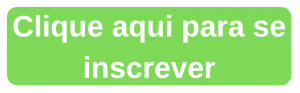

Em até 6x de R$8,17 s/ juros

Em até 6x de R$8,17 s/ juros

Em até 6x de R$16,50 s/ juros

Em até 6x de R$13,17 s/ juros

Em até 6x de R$21,50 s/ juros

Em até 6x de R$8,17 s/ juros

Em até 6x de R$8,17 s/ juros

Em até 6x de R$11,50 s/ juros

Em até 6x de R$8,17 s/ juros

Em até 6x de R$16,50 s/ juros

Em até 6x de R$16,17 s/ juros

Em até 6x de R$16,50 s/ juros
